Si tiene muchos vídeos en DVD, es posible que le preocupe perderlos si los discos se dañan o rayan. Entonces, en lugar de seguir con los DVD, algunos de ustedes pueden copiar esos videos en una unidad USB para mantenerlos seguros. ¿Pero cómo haces eso? ¡No hay necesidad de estresarse! Le hemos cubierto con dos excelentes métodos para ayudarlo a copiar DVD a una unidad USB. Entonces, ¡desplácese hacia abajo y aprenda cómo copiar DVD a una unidad USB!
Parte 1. Copiar DVD a USB
¿Tiene películas en DVD pero no puede verlas en dispositivos sin unidad de DVD? Tipard DVD Copy ayuda copiando el DVD a una unidad USB.
La navegación sencilla permite a los usuarios iniciar el proceso de copia sin problemas. Proporciona varios modos de copia para adaptarse a diferentes preferencias. Puede duplicar todo el DVD, copiar sólo la característica principal y copiar contenido específico. ¿La parte impresionante? Mantiene la calidad original del contenido del DVD durante el proceso de copia. Garantiza que los archivos copiados en la unidad USB conserven la misma integridad visual y de audio que el DVD original.
Paso 1Comience descargando e instalando Tipard DVD Copy en su computadora. Una vez hecho esto, procede a ejecutarlo.

PRUÉBALO GRATIS Para Windows 7 o posterior
 Descarga segura
Descarga segura
PRUÉBALO GRATIS Para Mac OS X 10.12 o posterior
 Descarga segura
Descarga seguraPaso 2Inserte el DVD que desea copiar en la unidad de DVD de su computadora. Después de eso, conecte su unidad USB a un puerto USB de su computadora.
Cabeza Fuente Menú desplegable. Seleccione la unidad de DVD como fuente donde está insertado su DVD. Muévete a la Objetivo Menú desplegable. Seleccione la unidad USB como destino donde desea copiar el contenido del DVD.
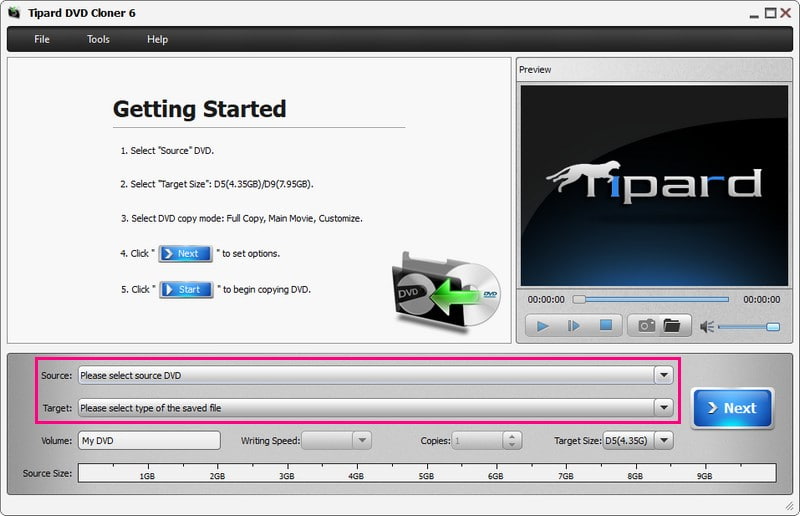
Paso 3Tipard DVD Copy ofrece diferentes modos de copia: Completo Dupdo, Película principal, y personalizar. De estas opciones, seleccione el modo que prefiera.
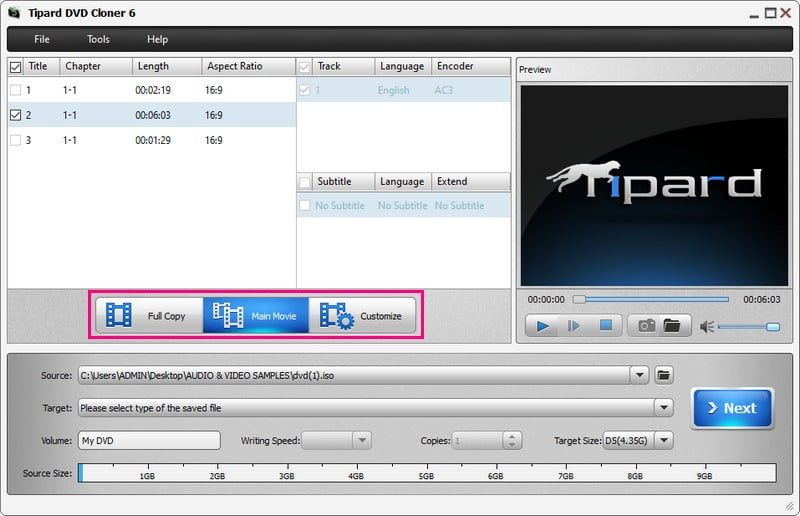
Etapa 4Una vez que haya elegido un modo de copia, haga clic en el Próximo botón. La siguiente ventana presentará opciones: Quitar menú, Saltar menú, Eliminar la protección del código de región, y más. Depende de usted qué habilitar y qué desactivar.
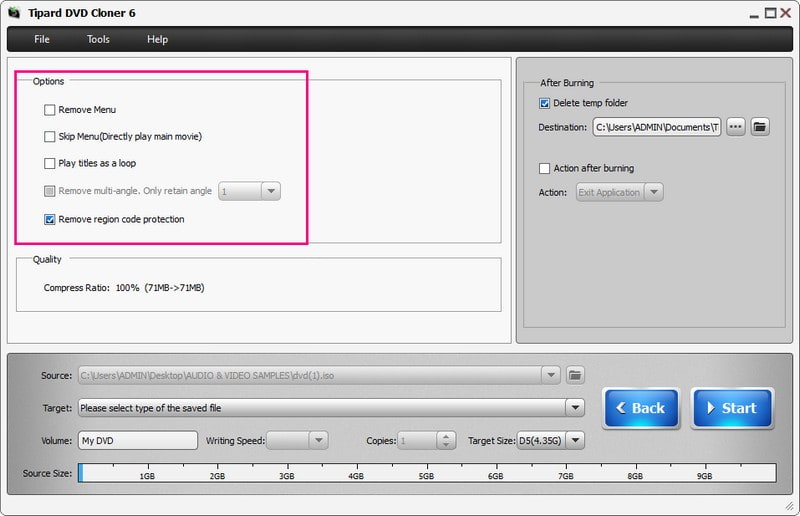
Paso 5Por último, pulsa el Comienzo y comenzará la copia del DVD al USB. Una vez finalizado el proceso de copia, expulse de forma segura la unidad USB de su computadora. Conecte la unidad USB a un dispositivo compatible, como un televisor, una computadora o un reproductor de DVD. Es para garantizar que el contenido del DVD se haya copiado correctamente.
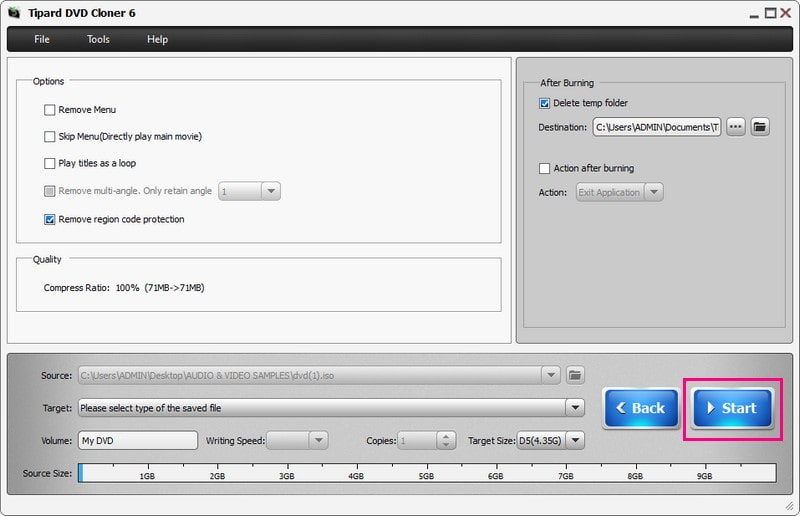
Parte 2. Convertir DVD a USB
¿Alguna vez ha querido ver sus películas en DVD favoritas en un dispositivo que no tiene unidad de DVD? O quizás quieras ahorrar espacio almacenando tu colección de DVD en una unidad USB. Ahí es donde el Destripador de DVD AVAide Viene muy bien; ¡Es el mejor conversor de DVD a USB que puedas tener!
Puede convertir rápidamente el contenido de sus DVD a varios formatos digitales como MP4, AVI, MKV y más. Significa que puede transferir su colección de DVD a una unidad USB y verla en dispositivos compatibles con la reproducción USB. Puede configurar los ajustes de vídeo y audio según sus preferencias. El programa garantiza que la calidad de la salida convertida se mantenga lo más cercana posible al DVD original. Con eso, puedes disfrutar de imágenes nítidas y audio claro.
Paso 1Para empezar, descargue e instale AVAide DVD Ripper en su computadora. Una vez instalado, ejecute el programa.

PRUÉBALO GRATIS Para Windows 7 o posterior
 Descarga segura
Descarga segura
PRUÉBALO GRATIS Para Mac OS X 10.12 o posterior
 Descarga segura
Descarga seguraPaso 2Coloque el DVD que desea convertir en la unidad de DVD de su computadora. Después de eso, conecte su unidad USB a un puerto USB de su escritorio. En AVAide DVD Ripper, haga clic en el Cargar DVD menú desplegable y seleccione Cargar disco DVD.
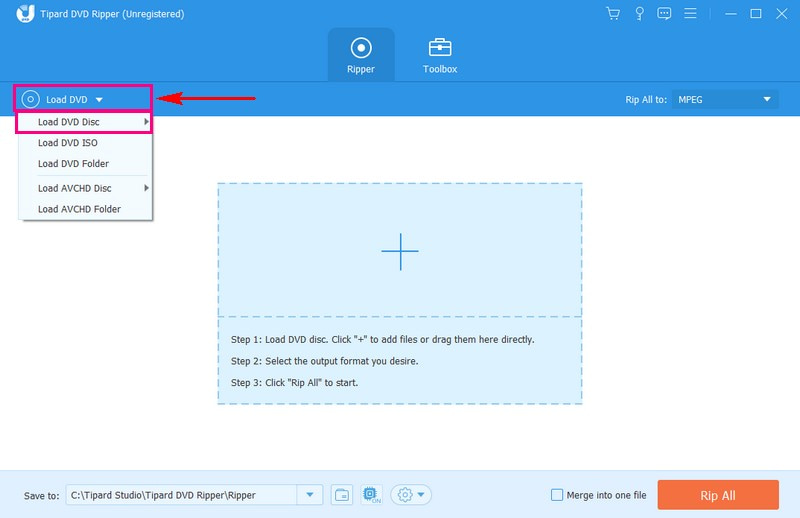
Paso 3Seleccione si desea presentar solo el Titulo principal o la Lista completa de títulos para cargar el contenido de su DVD. Una vez elegido, haga clic en el OK botón para continuar.
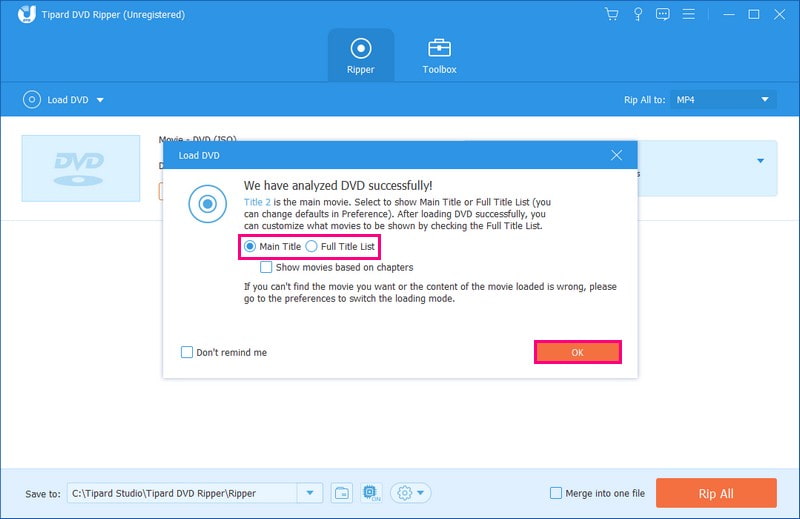
Etapa 4Dirígete al Rip All para botón y seleccione el Video de las opciones. Bajo la Video, selecciona tu formato preferido. Usted puede escoger MP4, MOV, MXF, M4V, XVII, PPA, VD, MPEG, etc. En la esquina derecha, seleccione la resolución que desee. Puedes elegir Vídeo 4K, HD 1080P, HD 720P, etc, para obtener resultados más precisos.
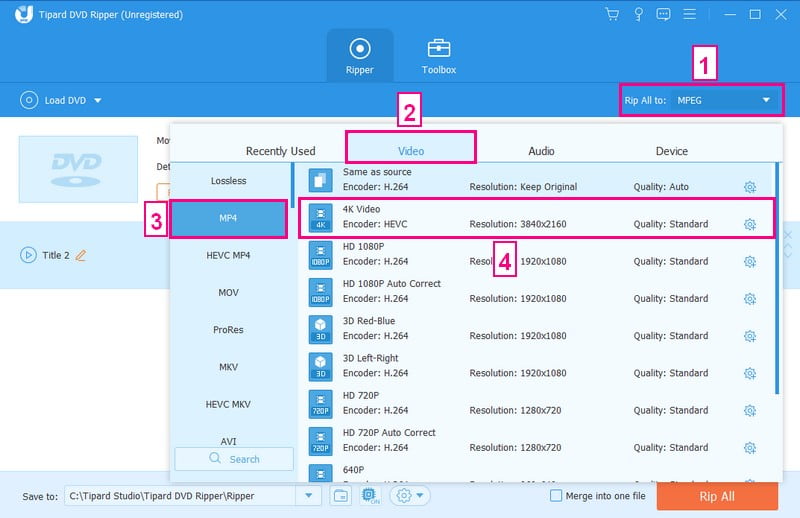
Paso 5Si desea configurar la salida, haga clic en el Rueda dentada botón en la esquina derecha. Bajo la Video configuración, puede modificar el codificador, Resolución, tasa de bits, y Cuadros por segundo. Además, puede modificar el codificador, Canal, tasa de bits, y Frecuencia de muestreo bajo la Audio ajustes. Cuando esté listo, presione el Crear nuevo Botón para confirmar los cambios.
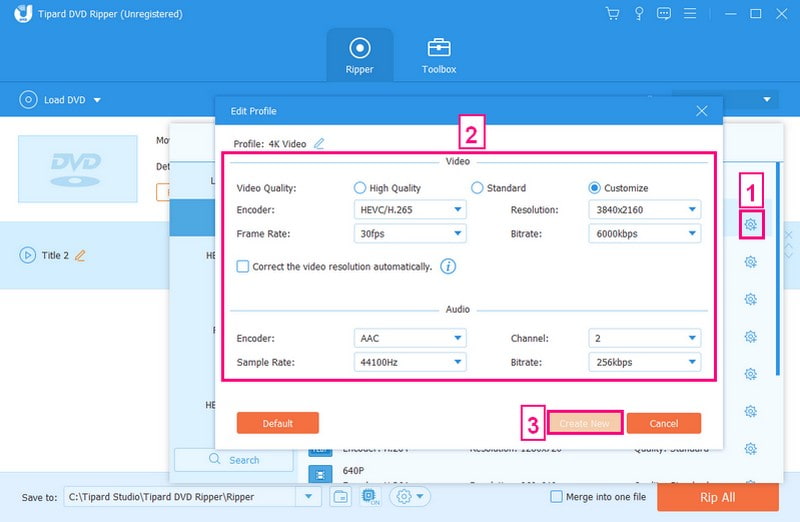
Paso 6Ve a la Salvar a y especifique el destino donde desea guardar los archivos convertidos. Para un USB, seleccione la unidad USB conectada a su computadora.
Una vez que todo esté configurado, haga clic en el Rasgar todo para convertir correctamente el DVD a USB. Cuando finalice la conversión, expulse de forma segura la unidad USB de su computadora. Conecte el USB a un dispositivo compatible y compruebe si el archivo convertido se reproduce correctamente.
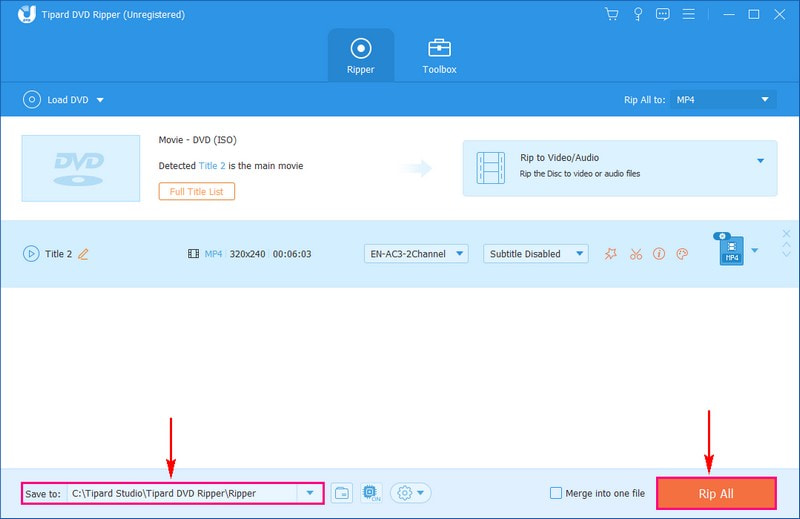
Parte 3. Preguntas frecuentes sobre la copia de DVD a USB
¿Por qué mi reproductor de DVD no puede leer el USB?
Si su reproductor de DVD no puede leer los videos desde su USB, puede deberse a que el USB está dañado o no funciona correctamente. Si el USB está bien, podría deberse a que está formateado en NTFS y algunos reproductores no pueden leerlo. Intente utilizar una unidad USB diferente formateada en FAT32 o NTFS para que funcione con su reproductor.
¿Cuánto tiempo se tarda en copiar un DVD a una unidad USB?
El tiempo que lleva depende de factores como la duración del DVD, la velocidad de su computadora y el software que está utilizando. Generalmente, puede tardar desde unos minutos hasta una hora o más.
¿Puedo copiar DVD protegidos contra copia a una unidad USB?
Algunos DVD vienen con protección contra copia, lo que puede restringir la copia. Afortunadamente, algunos programas de extracción de DVD, como AVAide DVD Ripper, pueden eludir estas protecciones para ayudarle a copiar el contenido.
¿Cuánto espacio ocupará un DVD en una unidad USB?
Un DVD típico puede ocupar alrededor de 4,7 GB de espacio. Sin embargo, el tamaño del archivo convertido puede variar según el formato y la configuración de calidad.
¿Qué pasa si el contenido del DVD copiado no se reproduce en mi dispositivo?
Si el contenido copiado no se reproduce, podría deberse a formatos incompatibles. Intente convertir el DVD a un formato diferente o verifique si su dispositivo admite el formato que ha utilizado.
Para cerrar la discusión, aprender a copiar DVD a USB es una forma inteligente de guardar tus películas favoritas para acceder fácilmente a ellas. Estás duplicando la información en un formato más pequeño y portátil. Entonces, ya sea para salvaguardar recuerdos preciados o crear su colección de películas mientras viaja, la transformación de DVD a USB abre un mundo de posibilidades al alcance de su mano.
La mejor herramienta para extraer y convertir un disco DVD / carpeta / archivo de imagen ISO en varios formatos.




